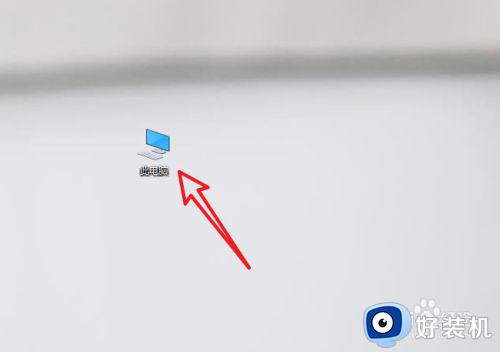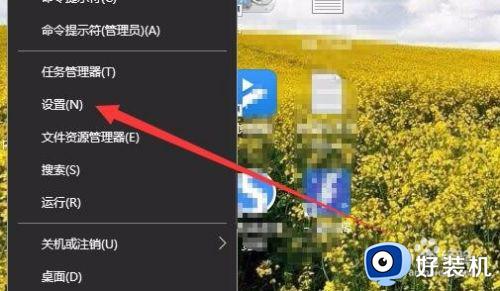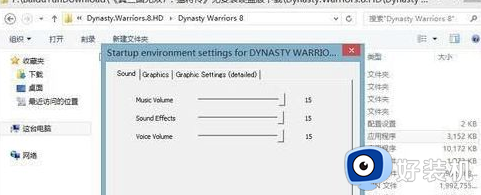win10不能玩三国志11威力加强版怎么回事 win10玩不了三国志11威力加强版如何解决
三国志11威力加强版是款很多人非常喜欢的一款游戏,可是有用户升级到win10系统之后也想下载玩耍,却遇到了不能玩三国志11威力加强版的情况,遇到这样的问题该怎么办才好呢,大家别担心,今天就由笔者给大家详细介绍一下win10玩不了三国志11威力加强版的详细解决方法。
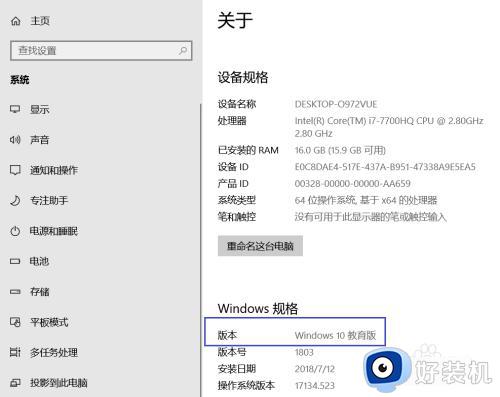
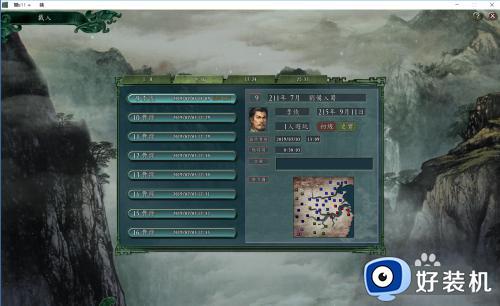
方法如下:
1、百度搜索“三国志11威力加强版脱壳补丁”,会出现多条搜索结果。
我们点击进入某一个链接,找到下载部分,点击下载,路径最好选择“桌面”方便查找;下载完成后,在电脑上会有一个压缩包。

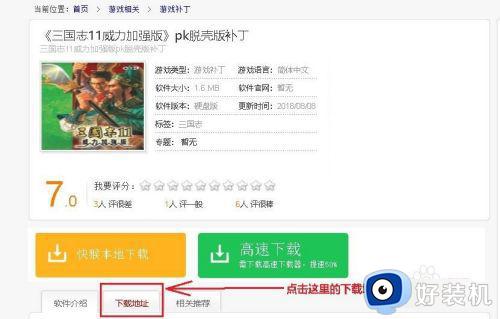
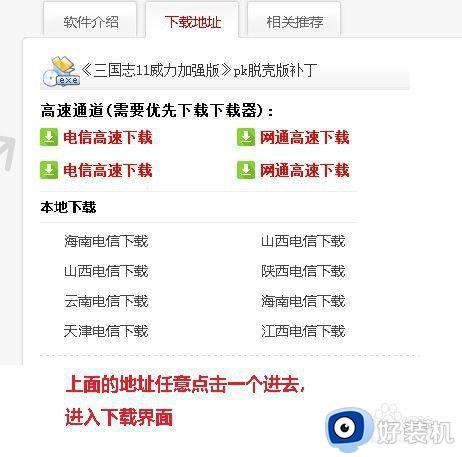

2、解压这个压缩包,会获得一个文件夹;
打开后里面有个“san11pk”的exe文件。
选中这个exe文件,按下Ctrl+C复制这个文件。去找到你先前安装三国志11威力加强版所在的路径,比如我的游戏路径就是D:San11PK TC。
进入这个路径后,按下Ctrl+V,将刚才复制的exe文件放到这里。
这时会弹出一个提示框,点击替换目标中的文件。
完成后,双击”san11pk“的exe文件,就可以正常打开游戏了。
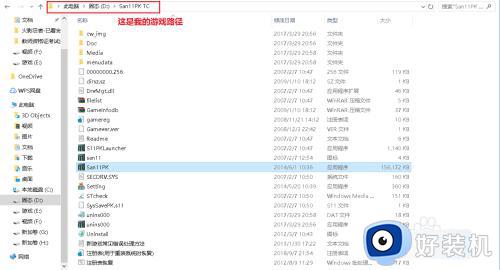
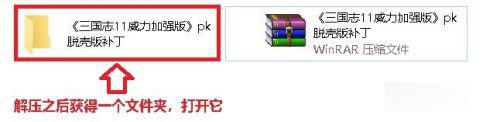
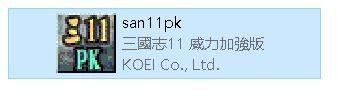
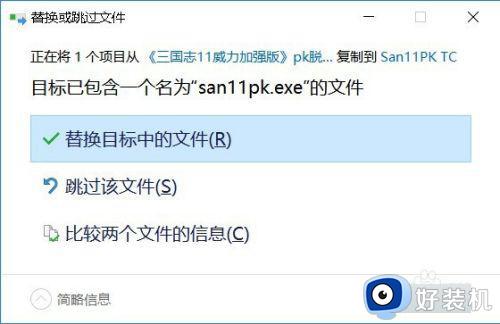
上述给大家介绍的就是win10不能玩三国志11威力加强版的详细解决方法,有碰到相同情况的用户们可以参考上述方法步骤来进行解决,希望帮助到大家。